不同的虛擬 CPU 拓撲會從虛擬機器客體作業系統內影響排程和放置。
依預設,ESXi 主機會自動選取與基礎硬體一致的虛擬拓撲。在 vSphere 8.0 中,可以手動設定虛擬 CPU 拓撲。例如,可以變更每個 NUMA 節點的虛擬 CPU 數,將虛擬裝置指派給虛擬 NUMA 節點或將其保持取消指派狀態。
編輯虛擬機器或運用 vMotion 移轉虛擬機器時,將保留組態。
如需有關虛擬 CPU 拓撲和虛擬 NUMA 的詳細資訊,請參閱《vSphere 資源管理》說明文件。
必要條件
- 虛擬機器需求:
- 硬體版本 20 或更新版本。
- 確認虛擬機器電源已關閉。
程序
- 導覽到虛擬機器,然後從動作功能表中,按一下編輯設定。
- 在虛擬機器選項索引標籤上,按一下 CPU 拓撲。
- 為虛擬機器設定 CPU 拓撲。
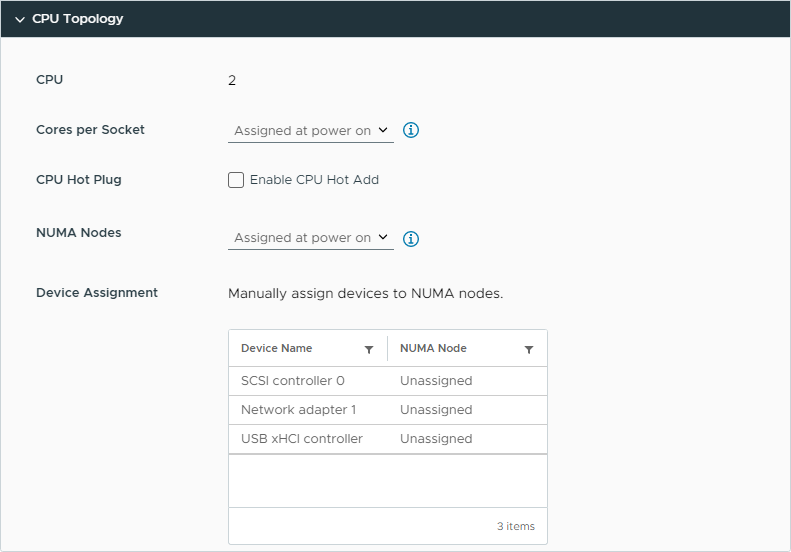
選項 說明 每個通訊端的核心數 選取是希望系統自動指派每個通訊端核心數,還是手動指定每個通訊端核心數。 CPU 熱插拔 啟用時,虛擬機器將在執行時熱新增虛擬 CPU。啟用 CPU 熱插拔時,將停用虛擬 NUMA,且熱新增的 CPU 將在單一 NUMA 節點上執行。若要啟用虛擬 NUMA 並允許在新虛擬 NUMA 節點上顯示熱新增的 CPU,請在進階參數索引標籤上,在屬性欄位中輸入 numa.allowHotadd參數,並將其值設定為TRUE。如需詳細資訊,請參閱 VMware 知識庫文章,網址為 https://kb.vmware.com/s/article/87651。
NUMA 節點 開啟電源時自動設定 NUMA 節點數或手動進行設定。 裝置指派 如果選擇手動設定 NUMA 節點,若要將裝置指派給 NUMA 節點,請按一下每個裝置前面顯示的垂直省略符號圖示 (  ),然後選取一個 NUMA 節點。
),然後選取一個 NUMA 節點。 - 按一下確定。
結果
從虛擬機器的摘要索引標籤中,可以監控 ESXi 主機公開 (自動或手動) 的 CPU 拓撲。